Cách tải xuống và cài đặt bản cập nhật Windows 11 thủ công
Nếu bạn chưa biết thì ngoài cách cập nhật trực tiếp từ Windows Update thì bạn có thể cài đặt thủ công bản cập nhật cho Windows được tải từ M...
Nếu bạn chưa biết thì ngoài cách cập nhật trực tiếp từ Windows Update thì bạn có thể cài đặt thủ công bản cập nhật cho Windows được tải từ Microsoft Update Catalog. Một trang web của chính Microsoft cho phép người dùng bất kỳ tải xuống bất kỳ bản cập nhật phát hành chính thức.
Việc tải xuống bản cập nhật, bạn có thể cài đặt bất kỳ khi nao mà mình muốn, hay khi không có internet, lưu trữ để sử dụng sau này hay chia sẻ. Nếu bạn chưa biết cách sử dụng Microsoft Catalog để tải xuống bản cập nhật mà ở đây là cho Windows 11 thì làm theo như sau.
Bước 1: Bạn vào đây mở trang nhà Microsoft Update Catalog.
Bước 2: Bạn nhập số KB (Cơ sở tri thức) của bản cập nhật Windows mà bạn muốn tải xuống vào hộp tìm kiếm trên trang > bấm Enter.
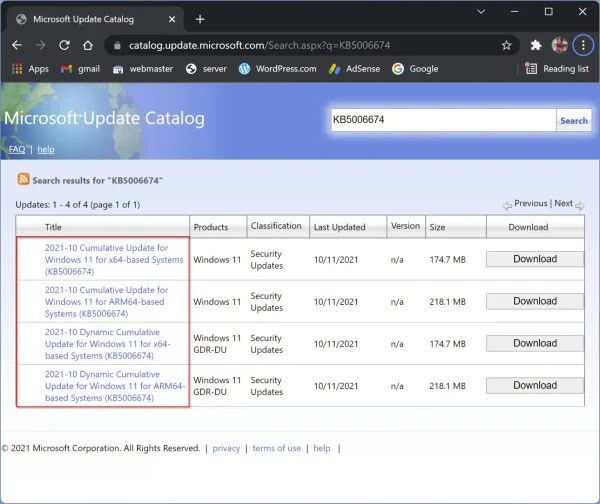
Bước 3: Khi bạn hoàn tất, tất cả các bản tải xuống có sẵn cho số KB đó sẽ xuất hiện. Nếu bạn muốn thu thập thêm thông tin cho một gói cập nhật cụ thể, hãy bấm vào tiêu đề của gói đó để mở một cửa sổ trình duyệt riêng trên màn hình của bạn.

Bước 4: Sau khi xác định đúng gói cập nhật, bạn bấm nút Download để thực hiện tải xuống.
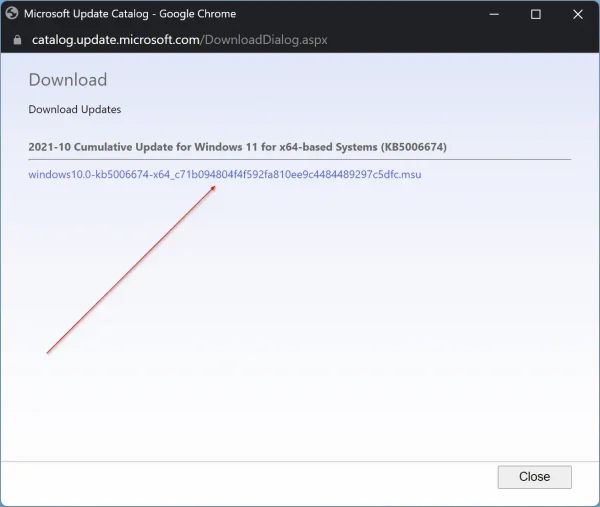
Trong trang mới xuất hiện, bạn bấm vào liên kết *.msu để tải gói cập nhật này.

Nếu không tải xuống được, bạn bấm chuột phải lên link *.msu > chọn Save link as > chọn nơi lưu > bấm Save.

Khi bạn đã tải xuống gói cập nhật Windows, bạn sẽ cài đặt nó trên hệ thống của mình như một phần mềm thông thường. Bạn bấm đúp vào tệp gói (.msu) bản cập nhật đã tải xuống. Khi bản cập nhật đã sẵn sàng để cài đặt trên máy tính của bạn, bạn sẽ thấy lời nhắc trên màn hình để xác nhận cài đặt. Bấm vào Yes để bắt đầu cài đặt.

Bây giờ, gói cập nhật sẽ được cài đặt trên máy tính của bạn. Có thể mất một chút thời gian để hoàn tất quá trình cài đặt.

Khi quá trình cập nhật Windows hoàn tất, nó có thể nhắc bạn khởi động lại máy tính của mình. Bạn bấm Restart Now để thực hiện ngay hay bấm Close thực hiện sau.
Cách tải xuống và cài đặt bản cập nhật Windows 11 thủ công



